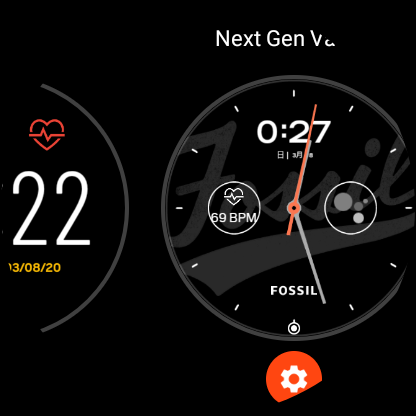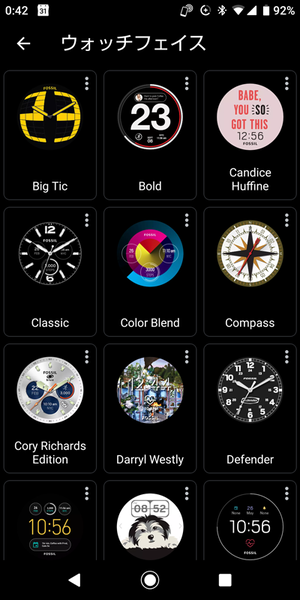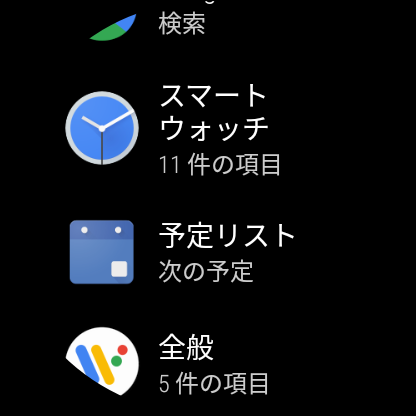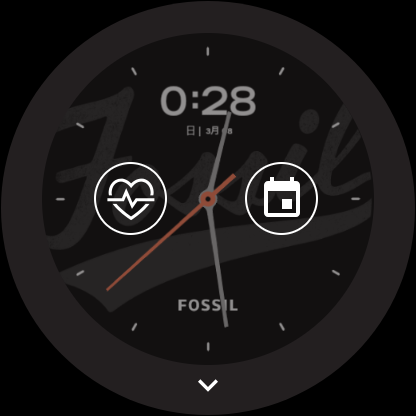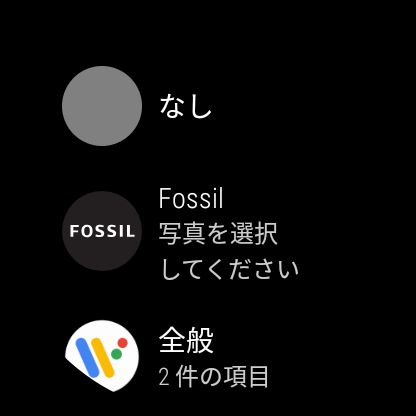フォッシル タッチスクリーンスマートウォッチの最新モデル「フォッシル ジェネレーション5 スマートウォッチ CARLYLE HR」。心拍センサーとGPS、さらにマイクとスピーカーを搭載し、Googleアシスタントの応答や通話が可能
タッチスクリーンスマートウォッチは、好みに合わせてウォッチフェイス(文字盤)を自由に変えられるのが魅力です。多彩なデザインのウォッチフェイスが、あらかじめプリインストールされており、スマートウォッチやスマートフォンからいつでもすぐに切り替えられます。文字盤の背景画像や色、サブアイ(サブダイヤル)に表示するアプリの変更などのカスタマイズも簡単です。ここでは、ウォッチフェイスの変更方法を紹介します。
※この記事に使用した機器
・スマートフォン:シャープAQUOS sense2 SH-M08
・ホームアプリ:2.33.0.296016084.gms
・スマートウォッチ:Fossil CARLYLE HR 0130(Wear OS by Google 2.14)
時計でウォッチフェイスを変更する
画面を長押しすると、ウォッチフェイスのリストが表示されます。リストから好みのデザインをタップするとすぐにすれば、いつでもすぐにほかのデザインに切り替えられます。
標準でリストに表示されているデザイン以外にも、たくさんのウォッチフェイスが組み込まれています。好みのデザインにすぐに切り替えられるように、お気に入りのウォッチフェイスをリストに追加しておくと便利です。
スマホアプリでウォッチフェイスを変更する
スマホのWear OSアプリから、ウォッチフェイスを選ぶ方法もあります。大きな画面でウォッチフェイスを一覧できるので、たくさんのデザインからじっくり選びたいときに便利です。
ウォッチフェイスをカスタマイズする
ウォッチフェイスは、背景画像やエレメントの色、サブアイ(サブダイヤル)に表示するアプリなどを変更してカスタマイズできます。ここではサブアイのアプリの変更と、カスタマイズ方法を紹介します。
・サブアイのアプリを変更する
・SNSの画像を背景に設定する
カスタマイズできる項目は、ウォッチフェイスごとに異なります。針や文字の色なども変更できるので、いろいろなアレンジを楽しんでみては。

この連載の記事
-
第21回
デジタル
フォッシル スピーカー搭載スマートウォッチはiPhoneにかかってきた電話を着信・通話できる -
第20回
デジタル
フォッシル スピーカー搭載スマートウォッチは翻訳→音声読み上げが便利 -
第19回
デジタル
道案内には「フォッシル第5世代スマートウォッチ」の音声ナビが便利 -
第18回
デジタル
フォッシル第5世代スマートウォッチなら時計だけで通話できる! -
第17回
デジタル
スマートウォッチ「FOSSIL Sport」手ぶらで音楽を聴く方法 -
第16回
デジタル
スカーゲン「Falster 2」で「Googleアシスタント」の使い方 -
第15回
デジタル
スカーゲンのスマートウォッチ「Falster 2」は音楽を聴くときに便利 -
第14回
デジタル
スカーゲン心拍センサーとGPS搭載スマートウォッチ「Falster 2」でGoogle Fitを使おう -
第13回
デジタル
フォッシルのスマートウォッチでGoogle Fitを使う方法 -
第12回
デジタル
2018年版スマートウォッチでLINEを使う、既読になる? 返信できる? - この連載の一覧へ